Hoe voor- en achternaam te scheiden in Excel
Wat te weten
- Markeer de volledige namen en ga dan naar de Gegevens tabblad en selecteer Tekst naar kolom. Selecteer begrensden kies vervolgens een scheidingsteken en stel een bestemming in.
- U kunt ook een lege cel selecteren en de functie LINKS gebruiken om de voornaam te krijgen en de functie RECHTS om de achternaam te krijgen.
- Of selecteer een lege cel en typ de voornaam van de eerste record, ga dan naar Gegevens > Flash-vulling. Herhaal in de volgende cel met de achternaam.
In dit artikel wordt uitgelegd hoe u voor- en achternaam van elkaar kunt scheiden in Microsoft Excel. Instructies zijn van toepassing op Microsoft Excel 365, Microsoft Excel 2019, 2016 en 2013.
Aparte namen in Excel met tekst naar kolommen
Excel heeft meerdere functies en functies waarmee u uw gegevens overzichtelijk kunt houden. U kunt bijvoorbeeld voor- en achternaam splitsen met een functie genaamd Tekst naar kolommen:
-
Open het Excel-bestand met de gegevens die u wilt scheiden.

-
Selecteer de gegevens die u wilt scheiden, in dit geval de lijst met volledige namen.
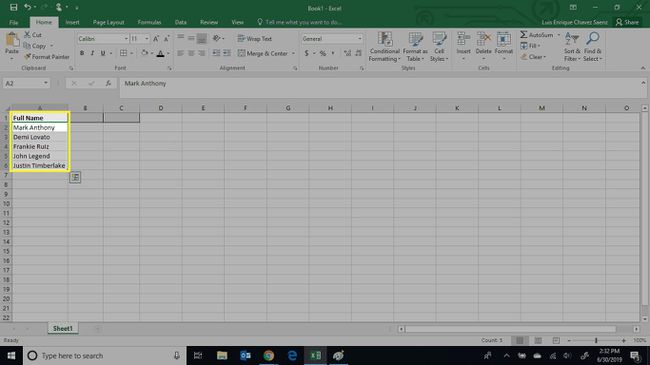
Als uw gegevens kopteksten bevatten, selecteert u deze niet, anders zal Excel ook proberen de gegevens in de kopteksten te scheiden.
-
Selecteer de Gegevens tabblad.

-
Selecteer Tekst naar kolom in de lintje.

-
Selecteer begrensden selecteer vervolgens Volgende.

-
Selecteer het type scheidingsteken dat uw gegevens hebben en selecteer vervolgens Volgende. Als uw scheidingstekenoptie niet wordt vermeld, selecteert u Ander en voer het scheidingsteken in dat u wilt gebruiken in het daarvoor bestemde tekstveld.

In onze dataset worden de gegevens gescheiden door spaties, daarom zullen we het selectievakje Spaces als scheidingsteken aanvinken.
-
Standaard overschrijft Excel de bestaande gegevens. Als u niet wilt dat uw gegevens worden overschreven, moet u de bestemmingswaarde wijzigen. Selecteer de Bestemming veld en stel een bestemming in.

-
Nadat u uw bestemming heeft bevestigd, selecteert u Finish.
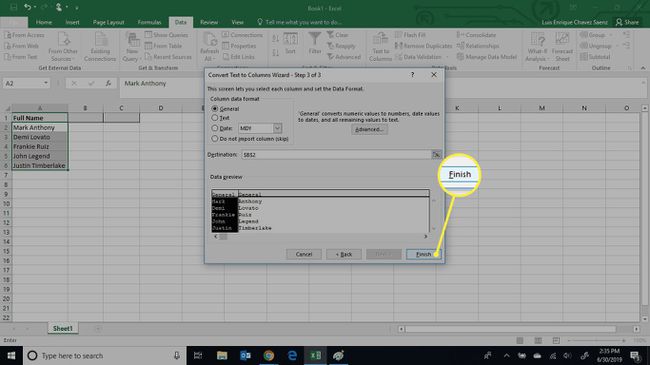
-
Excel plaatst uw gegevens in de doelcellen.

Voor- en achternaam splitsen met Excel-formules
Deze methode is iets complexer, maar biedt ook meer flexibiliteit bij het scheiden van de gegevens, aangezien u precies specificeert welke gegevens u met de formule extraheert.
Om de gewenste gegevens te verkrijgen, gebruik je linker functie, de juiste functie, en de zoekfunctie.
Als u formules gebruikt, moet u verschillende formules gebruiken om de voornaam en achternaam te splitsen, en dit is afhankelijk van de indeling van de originele gegevens.
-
Open het Excel-bestand met de gegevens die u wilt scheiden.
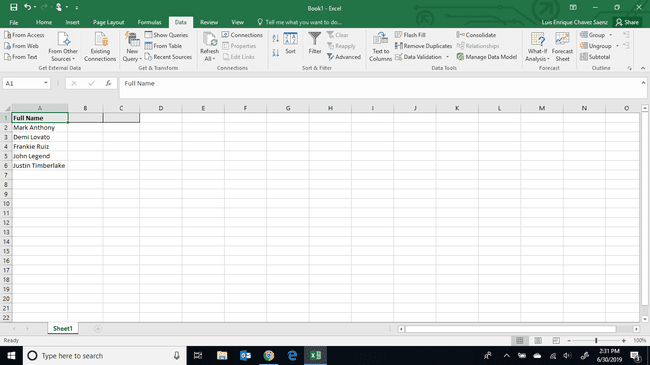
-
Selecteer de cel waar u de voor- of achternaam wilt. Voor deze stappen is onze dataset opgemaakt als 'Voornaam + spatie + achternaam'. Daarom zullen we de LEFT-functie gebruiken om de voornaam te krijgen en de RIGHT-functie om de achternaam te krijgen.
Als uw dataset een ander formaat heeft of een ander scheidingsteken heeft, moet u de formule dienovereenkomstig aanpassen.
-
Voer de formule voor de voornaam in en druk op Binnenkomen.
=LINKS(A2,ZOEKEN(" ",A2)-1)
-
Voer in de volgende cel de formule in om de achternaam te krijgen en druk op Binnenkomen.
=RECHTS(A2,LEN(A2)-ZOEKEN(" ",A2))
-
Selecteer beide cellen met de formules.

-
Dubbelklik op de rechteronderhoek van de geselecteerde cellen. Hierdoor wordt de formule verlengd tot de laatste record van het bestand.
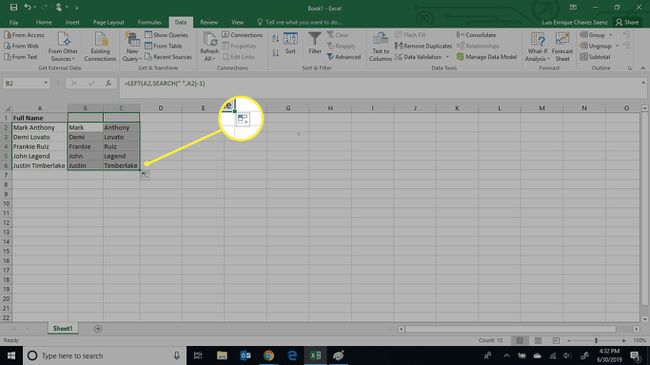
Namen splitsen in Excel met Flash Fill
Deze methode is waarschijnlijk de eenvoudigste van allemaal, maar is alleen beschikbaar in Microsoft Excel 2016 en later.
Deze methode wordt niet ondersteund in Microsoft Excel 2013 of oudere versies van Excel.
-
Open het Excel-bestand met de gegevens die u wilt scheiden.
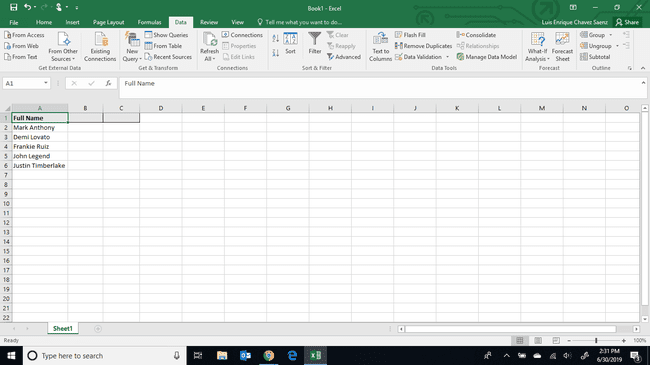
-
Selecteer een cel waar u de voornamen wilt weergeven en typ handmatig de voornaam van de eerste record.
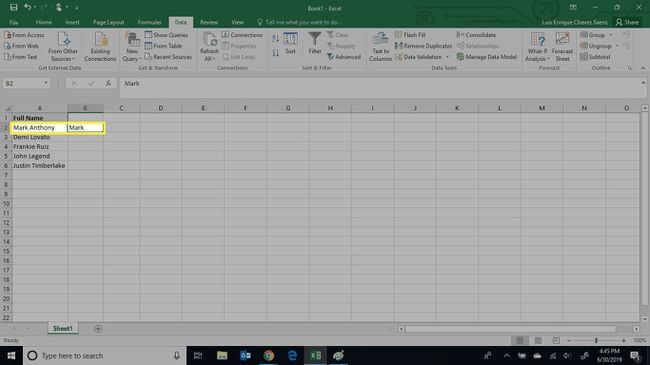
-
Selecteer de Gegevens tabblad.

-
Selecteer Flash-vulling.

-
Excel vult automatisch de voornamen in de rest van de records van uw bestand.

-
Typ in de volgende cel handmatig de achternaam van de eerste record van uw gegevens.
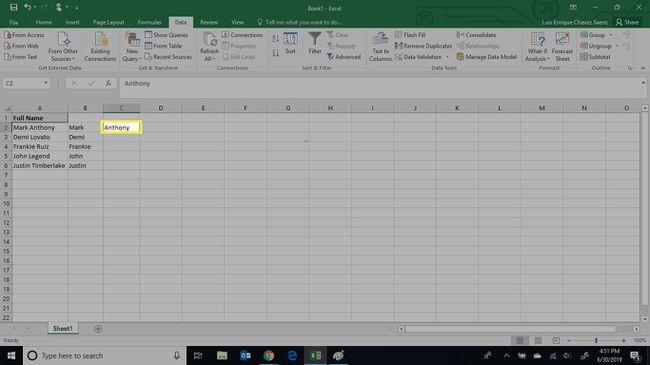
Herhaal stap 3 en 4.
-
Excel vult automatisch de achternaam in de rest van de records van uw bestand.

